Como criar um menu suspenso do WordPress?
Publicados: 2022-02-12Ninguém quer ter recursos de navegação ruins em seus sites, certo? Esses problemas causam uma experiência de usuário ruim e uma alta taxa de rejeição. Além disso, os visitantes têm problemas para brincar e encontrar o que precisam em seu site rapidamente. Então é hora de você criar um menu suspenso do WordPress !
Um menu suspenso é basicamente um menu que mostra uma lista de links quando você passa o mouse para mover o mouse para uma opção no menu. Se você notar, a maioria dos sites usa esse tipo de menu. Você pode verificar levando o mouse para o nosso menu e vê-lo.
Portanto, neste guia de hoje, mostraremos as etapas para criar um menu suspenso em seu site. Vamos mergulhar!
Por que usar menus suspensos no WordPress?
Se o seu site for construído com a plataforma WordPress, você pode facilmente criar um menu suspenso do WordPress sem precisar de nenhum código.
Esses menus incluem opções com links para as páginas do seu site. Você pode encontrar menus de navegação rapidamente na parte superior do site e ao lado do logotipo do site.
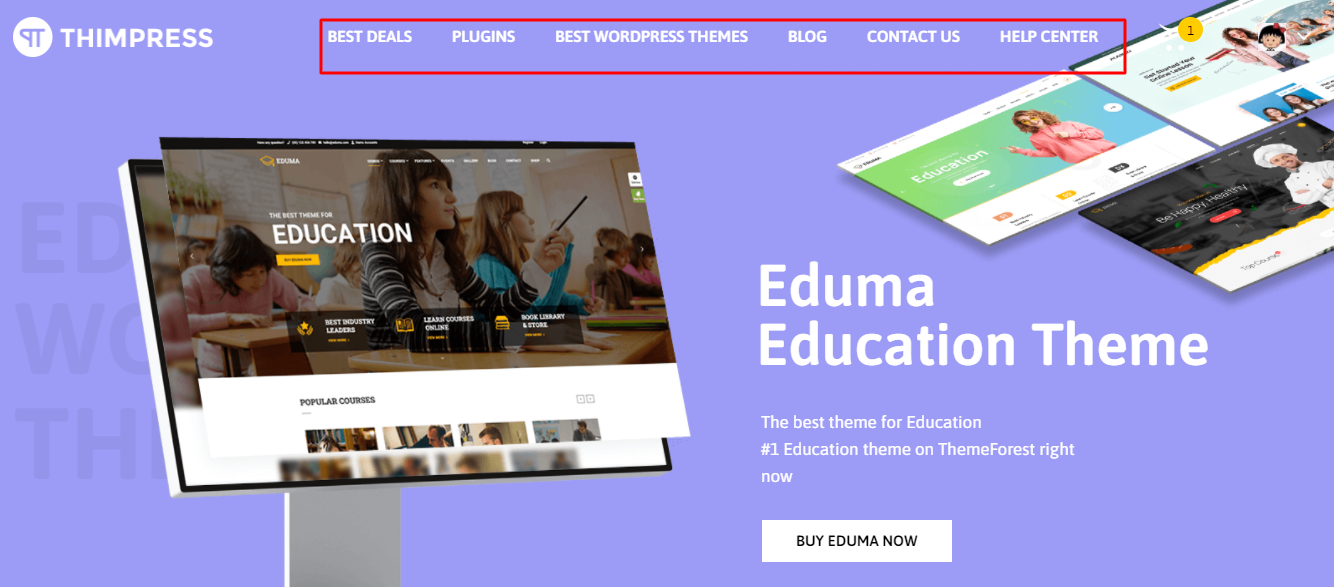
Observe que, se você acabou de iniciar um blog ou um site básico com algumas páginas, poderá adicioná-las na linha única. No entanto, se você tiver um site grande, definitivamente precisará adicionar mais opções ao menu de navegação.
Esses menus são a solução perfeita para a questão do espaço limitado, usando links de menu quando os visitantes passam o mouse para cada item pai. Além disso, você pode dividir e organizar sua estrutura de menu com base em tópicos ou hierarquia. Isso ajuda seu site a ficar incrível e impressiona os visitantes também.
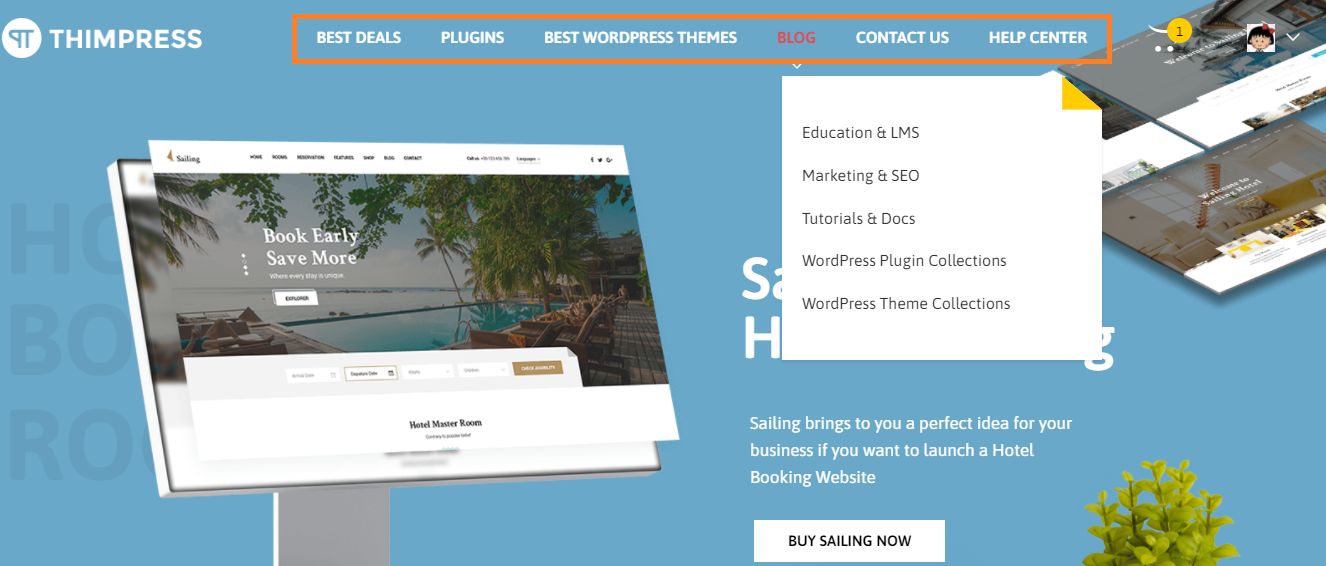
Como criar um menu suspenso do WordPress?
Etapa 1: escolhendo um tema com suporte ao menu suspenso
Para exibir o menu suspenso WordPress , precisamos acessar seu tema WordPress, pois a maioria dos temas vem com suporte a menus. Então, como você pode saber se o seu tema tem o recurso de menu suspenso? É fácil visitar o site do tema e encontrar o link da demonstração do tema.
Se essa demonstração mostrar um menu suspenso no menu de navegação, você poderá criar esses menus agora. Caso contrário, você precisa encontrar um tema que suporte os recursos.
Listamos alguns dos grandes temas que oferecem o menu suspenso do WordPress , como: Eduma, Astra, Oceanwp, Ultra, Divi.
– Eduma: É um tema de educação WordPress mais vendido no mercado Themeforest. Você pode usá-lo para criar qualquer site de educação, como academia, escola, lms, etc.
– Astra: Este é um tema WordPress multiuso. Você pode baixá-lo facilmente gratuitamente via WordPress.org. Se você optar por versões premium, há uma dúzia de sites iniciais para escolher.
– Oceanwp: É um tema gratuito e você pode usá-lo para criar todos os tipos de sites.
– Ultra: É um tema WordPress famoso e criado a partir do construtor Themify.
– Divi: o Divi não usa um plug-in de construtor de terceiros, pois eles têm seu próprio construtor e oferecem muitos recursos incríveis. Todos os níveis podem usar o Divi facilmente sem habilidades de codificação.
Passo 2: Criando um Menu de Navegação no WordPress
Em primeiro lugar, você precisa abrir o painel do WordPress -> encontrar Aparência -> selecionar Menus -> clicar em criar um novo link de menu na guia Editar menus .
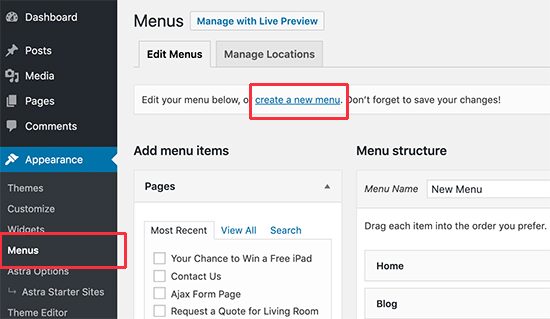
Em seguida, digite o Nome do Menu e clique em Criar Menu . Os visitantes não verão este nome de menu em seu site. É apenas para identificar cada menu facilmente em sua área de administração.
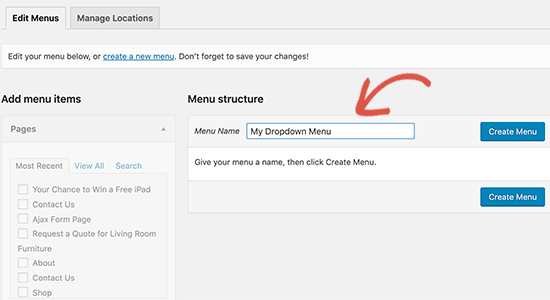
Em seguida, você verá um novo menu vazio para adicionar itens de menu ao menu de navegação. Eles aparecerão na linha superior do menu do seu site.
Depois de selecionar as páginas que você precisa adicionar ao menu do lado esquerdo, clique em Adicionar ao menu para que suas páginas sejam exibidas no novo menu. Existem postagens de blog e categorias para selecionar também. Adicionar links personalizados também está disponível.
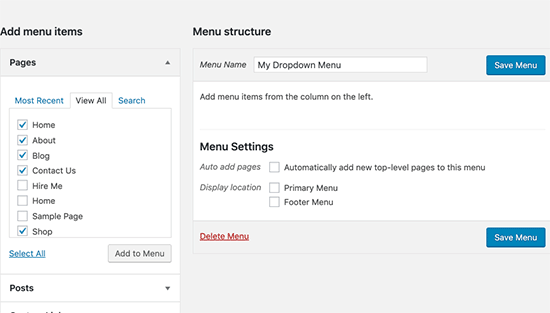
Passo 3: Criando Subitens em um Menu de Navegação
Ao passar o mouse no menu suspenso do WordPress , você verá subitens. Para ter esses subitens, você deve adicioná-los em itens existentes.

Iremos para Categorias para fazer subitens como exemplo.
Primeiramente, selecione os itens em Categorias e clique em Adicionar ao Menu . Todos esses itens agora estarão na coluna da direita.
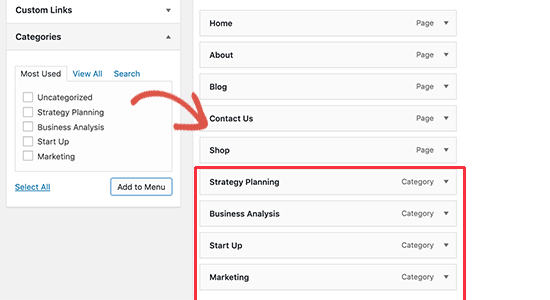
No entanto, parece o mesmo com os outros. Então você tem que fazer esses itens serem subitens.
Basta arrastar um item de menu e soltá-lo abaixo do item pai desejado. Então você deve movê-lo lentamente para o lado direito e ele se tornará imediatamente um subitem.
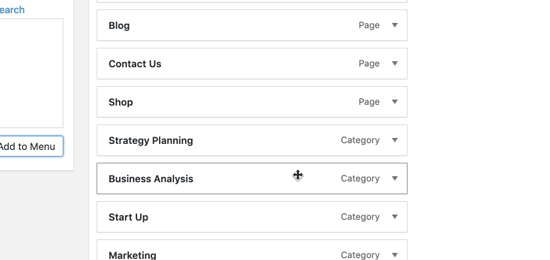
Faça isso de novo para que outros criem seu menu suspenso do WordPress .
Quando terminar, clique em Salvar Menu para salvar todas as suas alterações.
Etapa 4: publique seu menu suspenso
Nas Configurações do Menu, existem diferentes locais para escolher para exibir esses novos itens de menu. Depende do tema para definir as localizações do menu.
Por exemplo, você escolhe Menu principal no local de exibição e clica em Salvar menu para publicar seus menus suspensos no WordPress .
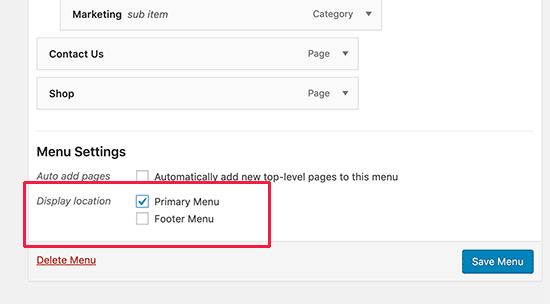
Agora é a hora de visitar seu site para ver como ele se parece.
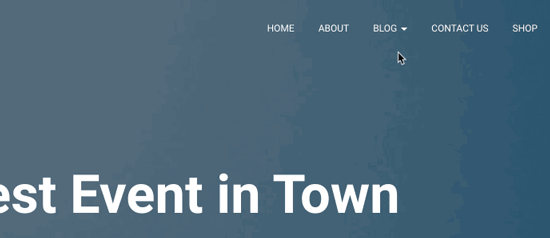
No entanto, se o menu suspenso do WordPress estiver ativo em seu site e você apenas editá-lo, não precisará fazer nada, pois todas as alterações aparecerão em seu site imediatamente.
Algumas dicas ao criar menus suspensos interativos do WordPress
Quando os visitantes visitam seu site e desejam ler mais informações, os menus suspensos do WordPress são exatamente o primeiro lugar a ser encontrado. Portanto, você deve criar esses menus corretamente para manter os usuários em seu site por mais tempo com seu conteúdo útil. Obviamente, isso ajudará a aumentar as visualizações de página, as conversões e até as vendas do seu site.
Então, vamos trabalhar com nossas dicas abaixo enquanto cria seus menus suspensos interativos.
Permitindo criar menus suspensos de vários níveis
Além de criar um subitem sob seu item pai, você também pode criar outro subitem abaixo do subitem existente. Isso significa que seu site pode ter menus suspensos de vários níveis. Descubra como fica em nosso exemplo de imagem do menu suspenso do WordPress abaixo.
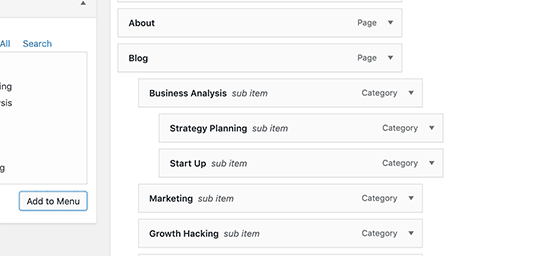
Ao mover cada subitem para a direita, seu tema mostrará automaticamente “ subitem ” em cada menu suspenso.
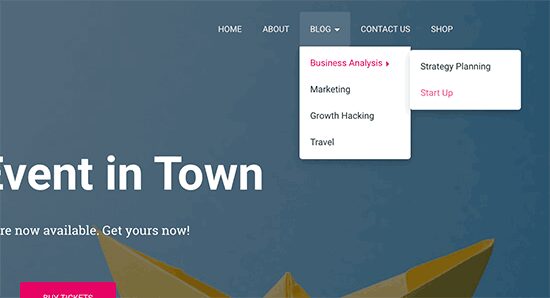
Permitindo criar vários menus suspensos do WordPress
É possível criar menus suspensos de vários níveis e, claro, você pode criar vários menus suspensos em seu site.
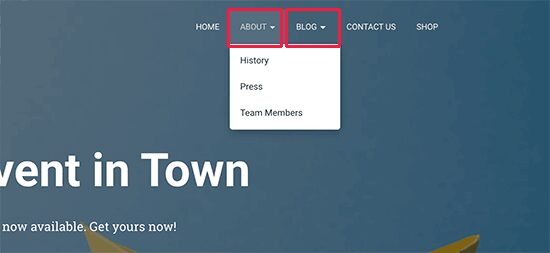
Crie menus com uma visualização ao vivo
Outra maneira de ajudá-lo a ver a aparência do seu menu suspenso do WordPress durante a criação é alternar para a visualização ao vivo.
Vamos abrir seu painel do WordPress -> Aparência -> Personalizar para usar o personalizador ao vivo.
Encontre a guia Menu e selecione o menu de navegação para abrir o editor de menus, você pode arrastar e soltar cada item e ver suas alterações imediatamente no lado direito da tela.
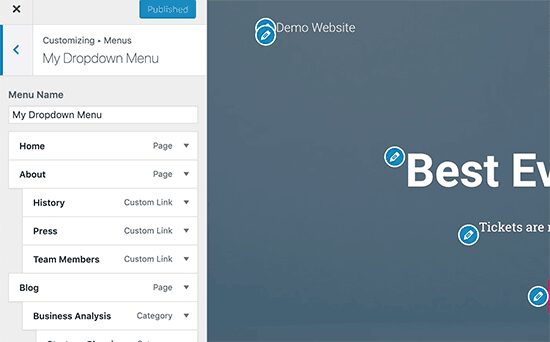
Pensamentos finais
Espero que você goste do nosso guia hoje e entenda claramente como criar um menu suspenso do WordPress . Certamente, seu menu ao vivo será útil, fácil de usar e aumentará a experiência do usuário com alto desempenho.
Leia mais: Guia para iniciantes: Como alterar o tema do WordPress?
